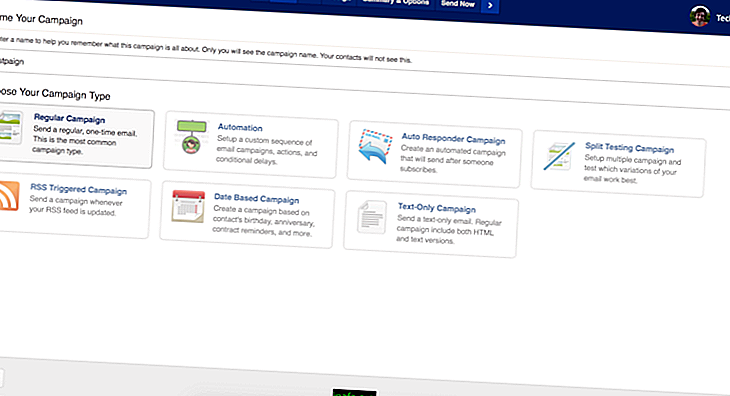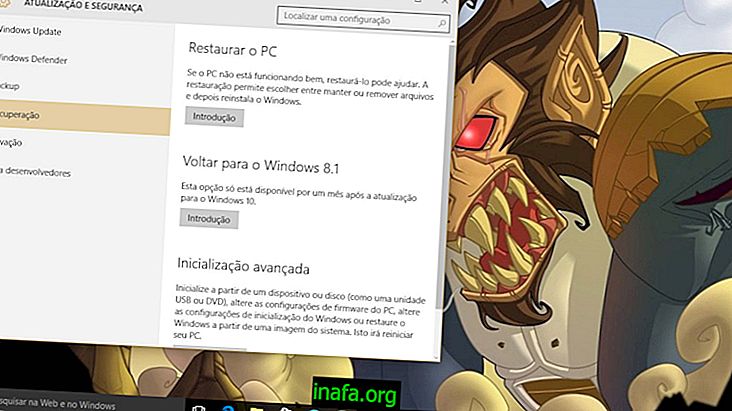7 лучших программ для резервного копирования в Windows
Резервное копирование в Windows (или фактически на любое другое устройство или систему) всегда было одной из самых важных задач, когда у вас есть информация, данные, программы и файлы, хранящиеся на вашем компьютере.
Даже с таким большим количеством параметров облачного хранилища, оно не изменилось и не должно измениться в ближайшее время, поскольку физические жесткие диски все еще очень удобны для хранения документов и файлов, которые нам нужно использовать или работать каждый день.
Проблема заключается в том, что многие люди в конечном итоге оставляют резервную копию на потом и запоминают эту функцию только тогда, когда становится слишком поздно, когда компьютер ломается или HD сгорает или дает, например, неисправимый дефект другого типа. Вот почему мы решили перечислить 7 лучших программ для резервного копирования на Windows сегодня. Проверьте наш список и убедитесь, что вы сделали резервную копию как можно скорее!
1. Acronis Backup

Программное обеспечение может в основном создавать полную резервную копию вашей системы на внешнем жестком диске, опция, которая может быть полностью настроена в соответствии с вашими предпочтениями. Кроме того, вы также можете создать резервную копию на том же жестком диске, который вы уже используете, или даже создать отдельный раздел для дополнительной безопасности.
В любом случае, преимущество Acronis состоит в том, чтобы точно создать идентичную копию вашего жесткого диска (с его операционной системой, файлами, программами и настройками в настройках), которую можно восстановить в любое время чрезвычайно простым способом. Если вы хотите приобрести платную версию, вы можете даже сохранить свою резервную копию в облачной службе, предлагаемой программой, что дает вам еще больше возможностей для восстановления. Вы можете проверить и скачать Acronis Backup по этой ссылке.
2. CrashPlan
Программа CrashPlan уже может быть отличным вариантом для тех, кто не так требователен и ищет более дешевые варианты, но все еще предлагает отличное качество своих услуг. В дополнение к тому, что CrashPlan является более доступным, чем Acronis Backup, он также предлагает бесплатный тариф для пользователей, которые не против иметь меньше доступных ресурсов.
С помощью программного обеспечения вы сможете выполнять резервное копирование в Windows на любое внешнее устройство хранения данных, другие компьютеры, использующие вашу сеть, и на другие разделы вашего собственного компьютера. Лучше всего то, что вся ваша информация и данные зашифрованы, что обеспечивает гораздо большую безопасность ваших резервных копий. Все это доступно бесплатно, но вы можете получить еще больше возможностей и больше безопасности, купив платный план, который на самом деле больше рекомендуется для бизнеса. CrashPlan можно скачать по этой ссылке.
Читайте также: 12 лучших приложений для резервного копирования на Android
3. Paragon Backup
Paragon Backup также очень хорош и предлагает хорошие варианты и функции по более низкой цене, чем его конкуренты. Он дает вам большой контроль и настройку для ваших резервных копий, и может очень хорошо справляться с ситуациями, связанными с поврежденными системами, так как вы можете выбрать даже мелкие детали для восстановления.
Как и другое программное обеспечение, вы можете сохранять свои файлы на других устройствах, компьютерах или в отдельных разделах на своем жестком диске. Кроме того, любое восстановление может быть сделано быстро и удобно, даже если пользователь не имеет большого опыта или знаний по этому вопросу. Несмотря на то, что программа Paragon Backup является платной, она по-прежнему предоставляет бесплатный третий день, поэтому вы можете попробовать ее на досуге. Нажмите здесь, чтобы скачать его.
4. AOMEI Backupper

Круто то, что вы можете даже выбрать, что именно восстанавливать, если только один тип файла или данные будут повреждены или потеряны каким-либо образом. Также можно запланировать регулярное резервное копирование, поэтому у вас всегда есть какие-либо обновления или изменения, которые хорошо хранятся в качестве меры предосторожности. Хотя его интерфейс не самый дружественный в списке, можно научиться использовать программное обеспечение без особых проблем. Лучше всего то, что AOMEI Backupper имеет бесплатную версию и может быть загружен по этой ссылке!
5. O & O AutoBackup 5
Если то, что вы ищете, является простым, легким в использовании и экономически эффективным решением, O & O AutoBackup 5, безусловно, является лучшим вариантом из этого списка. Хотя у вас нет полностью бесплатной версии, вы можете попробовать пробную версию или заплатить менее 30 долларов за окончательную версию (многие из этих программ взимают годовую цену).
Вы можете выполнить резервное копирование в Windows так же, как с программами, которые мы уже упоминали здесь, но здесь не так много настроек и более продвинутых функций. Это делает программу очень хорошо рекомендованной для тех, кто действительно хочет с легкостью и заботой сделать резервную копию своих файлов. Вы можете скачать O & O AutoBackup 5 непосредственно по этой ссылке.
6. Dropbox
Вместо того, чтобы использовать специальные программы резервного копирования, вы также можете использовать облачные сервисы хранения, если вас больше интересует сохранение ваших файлов, чем простых настроек и программ. Конечно, первое приложение такого рода, которое мы должны были порекомендовать, - это Dropbox.
Сегодня это наиболее широко используемый облачный сервис в мире, его очень легко перемещать, он бесплатный, и мы можем легко установить его на ПК, чтобы можно было быстро синхронизировать любой файл. Сначала пользователь имеет доступ к 2 ГБ хранилища, но вы можете увеличить его до 18 ГБ, не тратя ничего. Вы можете получить доступ к Dropbox по этой ссылке.
7. OneDrive

Благодаря той же функции, что и Dropbox, это позволяет вам размещать файлы любого типа из папки приложения, чтобы все синхронизировалось одновременно с онлайн-сервером. Вы можете заплатить 15 ГБ бесплатно или заплатить менее 7 долларов в месяц, чтобы получить 1 ТБ, что является очень хорошим предложением. Доступ к OneDrive по этой ссылке.
Так что вы думаете о наших советах по резервному копированию в Windows? Не забудьте оставить нам комментарий о том, какое программное обеспечение вы выбрали для безопасного хранения ваших файлов и информации!
Также прочитайте: